
科技改變生活 · 科技引領未來

科技改變生活 · 科技引領未來
對于平時經常喜歡找各種熱門電視劇、電影看的小伙伴們來說,百度網盤這款軟件相信大家一定都很熟悉了,它是一款云存儲產品,支持視頻、照片、文檔等多種類型的文件的在云端盡興查看、備份、分享和處理,空間超大,使用起來也是超方便。

和許多網盤軟件一樣,百度網盤也擁有離線下載功能,也就是利用服務器“替”用戶的電腦下載的方式。而通過百度網盤的離線下載功能,我們還可以巧妙的將資源進行保存。那么到底如何使用百度網盤的離線下載功能來保存資源呢?今天小編就來為大家介紹一下這個方法,希望能夠對大家有所幫助。
百度網盤離線下載保存資源的方法一:瀏覽器端操作方法
第一步,在電腦的瀏覽器上輸入百度網盤,然后找到百度網盤的官網,點擊登錄進來。登錄到自己的賬戶當中后,我們在網頁界面的頂部,找到【離線下載】按鈕,然后點擊它。

第二步,接著瀏覽器會彈出【離線下載任務列表】窗口,這里有兩個按鈕,一個是【新建BT任務】按鈕,另一個是【新建鏈接任務】按鈕。我們點擊選項【新建鏈接任務】按鈕。

第三步,然后瀏覽器會彈出【新建離線鏈接任務】窗口,此時我們將任務的鏈接輸入到【文件鏈接】一欄中,而【保存到】位置是我們任務的存儲地址,如果需要更改保存的位置,就點擊【更改】按鈕來進行位置的修改,如果不需要更改保存的位置,就直接點擊【確定】按鈕。

第四步,稍等一會兒后,窗口的【狀態】欄中,會顯示【下載成功】的提示,此時就說明我們離線的任務下載成功了。


第五步,最后我們可以在百度網盤的文件管理頁面中,看到我們剛剛存儲到百度網盤中的文件了。

百度網盤離線下載保存資源的方法二:客戶端操作方法
第一步,在電腦的桌面上,找到百度網盤軟件,然后雙擊打開,接著輸入賬號密碼進行登錄。登錄到百度網盤當中后,在軟件界面的頂部,我們可以看到【離線下載】功能,然后點擊其右側的下拉按鈕。

第二步,接著軟件會彈出幾個選項,我們點擊選擇【添加普通下載】選項。
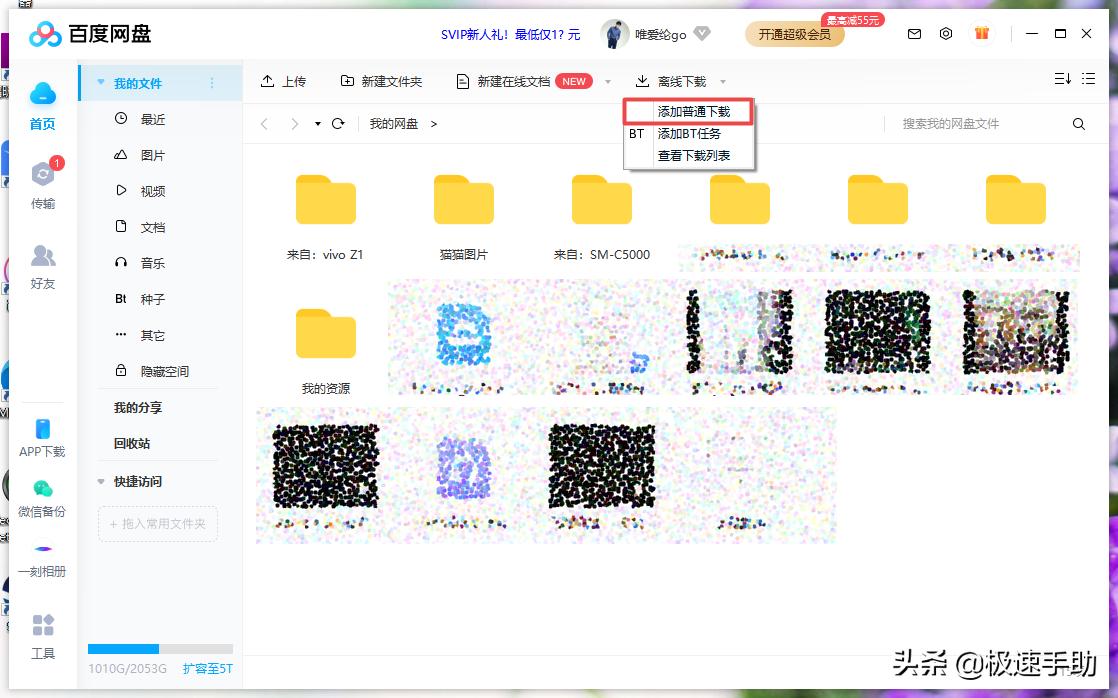
第三步,然后軟件會彈出【新建下載任務】的窗口,在此窗口的【填寫下載文件鏈接】一欄中,輸入需要下載的資源的鏈接,然后如果需要更改保存的位置,就點擊【修改】按鈕,不需要修改的話,直接點擊【開始下載】按鈕。同時,你還可以勾選是不是要同時下載到其他設備上。

第四步,接著軟件就會幫我們離線下載文件了,此時我們只需要耐心等待【下載成功】即可。

第五步,最后我們刷新百度網盤客戶端,就可以看到剛剛我們下載成功的文件了。

好了,這就是百度網盤使用離線下載功能來保存資源的兩種方法了,方法可以說是非常的簡單,操作起來也是非常的方便,如果你也有這樣的資源保存需求的話,那么不妨趕快跟著本文來學習一下百度網盤離線下載文件的方法,希望能夠對你的工作或學習上帶來一些幫助。

丁書
